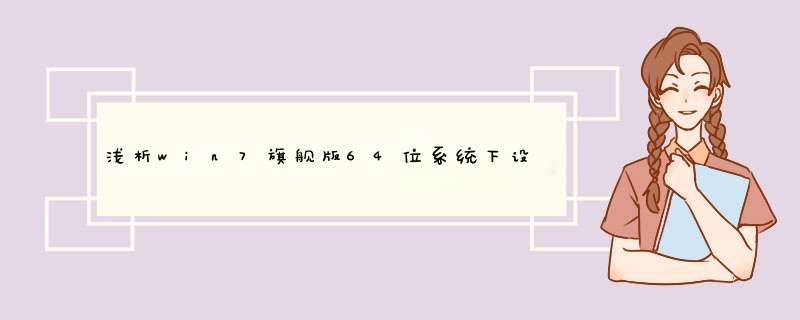
方法如下:
1、在开始菜单里点击控制面板——点击网络和共享中心;
2、右击本地连接的查看状态,依次点击属性、“internet 协议4 (TCP/IPv4)”、“属性”按钮;
3、进入设置后我们就可手动修改了,开始默认是自动获取;
4、当需要设置DNS的话需要选择“使用下面的 DNS 服务器地址(E)”;
5、填写上DNS地址,DNS地址的填写用户可以根据自己所在地宽带运营商的实际DNS服务器地址设置;
6、可联系网络运营商来获取,也可通过网上查找资料来获取。
如电脑使用Win7系统,可按以下方法设置DNS:您右键点击电脑桌面的“网络”图标 ,选择“属性” >选择“控制面板” >在“网络和共享中心”中可看到当前的网络状况,点击左边的“更改适配器设置” >右键单击“本地连接”,选择“属性” >选择“internet协议版本4(TCP/IPv4)”,点击“属性” >选择“使用下列DNS服务器地址”,输入“首选”及“备用”DNS地址,最后点击“确认”即可。温馨提示:每个地市的DNS地址参数不同,建议您可联系人工客服或前往营业厅进行咨询了解。
以win7如何搭建邮件服务器为例:
1、先做DNS的配置因为要用到DNS对邮件服务器作域名解析,所以要创建一个DNS,
2、DNS的安装:开始菜单->管理工具->管理报务器;在d出的界面上点击安装DNS服务器就行了,
3、DNS的打开:开始菜单->管理工具->DNS;点击就能打开了,
4、DNS的配置:在配置界面上->正向查找区域->右键菜单-〉新建区域;要先创建一个区域来对邮件服务器的IP进行解析!创建完成之后在创建的区域内新建一个IP为1712.16.3.1的mail主机;同时也要新建两个指向主机的别名POP3和SMTP(邮件服务器用到的两个最重要的协议),
5、配置IIS
IIS的安装:开始菜单->控制面板->添加或删除程序->添加删除windows组件->应用程序服务器->详细信息->IIS->详细信息->全选-〉确定-〉下一步-〉完成,
IIS的打开:开始菜单->管理工具->IIS
IISR
配置:选择“默认SMTP虚拟服务”右键->属性->传递标签->高级->在虚拟域和完全域里填上在DNS里创建的区域名!这样做的目的就是为了能够在收件那里显示发件人的信息,
6、安装并配置POP3服务
POP3的安装:开始菜单->控制面板->添加或删除程序->添加/删除windows组件-〉电子邮件服务-〉详细信息->全钩->确定->下一步->完成,
POP3打开:开始菜单->管理工具->POP3服务
POP3的配置:新建一个域名(要和DNS的区域名一样)再在新建的域里创建两个用户用作测试!用户1:tx1
密码:123
用户2:tx2
密码:123。
7、完成即可。
欢迎分享,转载请注明来源:内存溢出

 微信扫一扫
微信扫一扫
 支付宝扫一扫
支付宝扫一扫
评论列表(0条)